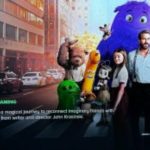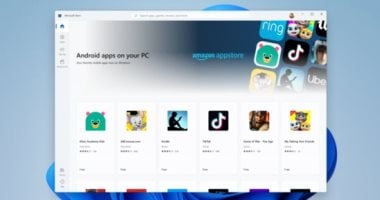تكنولوجيا – تعرف على كيفية إلغاء باسورد الكمبيوتر بأكثر من طريقة لويندوز 10
البوكس نيوز – تكنولوجيا – نتحدث اليوم حول تعرف على كيفية إلغاء باسورد الكمبيوتر بأكثر من طريقة لويندوز 10 والذي يثير الكثير من الاهتمام والجدل عبر مواقع التواصل الاجتماعي وكما سنتناول بالتفصيل حول تعرف على كيفية إلغاء باسورد الكمبيوتر بأكثر من طريقة لويندوز 10، وتعد هذا المقالة جزءًا من سلسلة المقالات التي ينشرها البوكس نيوز بشكل عام.
إلغاء كلمة المرور فى نظام ويندوز 10 يمكن أن يكون مفيدًا فى حالات معينة، مثل عندما تريد تسهيل عملية تسجيل الدخول على جهاز كمبيوتر يستخدمه عدة أشخاص فى بيئة آمنة، فى هذا الموضوع، سنستعرض عدة طرق لإلغاء كلمة المرور على نظام ويندوز 10.
الطريقة الأولى: استخدام إعدادات الحساب
فتح إعدادات الحساب:
– اضغط على زر Start (ابدأ) واختر Settings (الإعدادات).
– انتقل إلى Accounts (الحسابات).
– تغيير خيارات تسجيل الدخول:
– اختر Sign-in options (خيارات تسجيل الدخول) من القائمة الجانبية.
– تحت قسم Password (كلمة المرور)، اضغط على Change (تغيير).
إزالة كلمة المرور:
– أدخل كلمة المرور الحالية واضغط على Next (التالي).
-اترك الحقول الخاصة بكلمة المرور الجديدة فارغة واضغط على Next (التالي)، ثم Finish (إنهاء).
الطريقة الثانية: استخدام أداة إدارة الكمبيوتر (Computer Management)
فتح إدارة الكمبيوتر:
-اضغط بزر الماوس الأيمن على زر Start (ابدأ) واختر Computer Management (إدارة الكمبيوتر).
إدارة الحسابات:
-انتقل إلى Local Users and Groups (المستخدمون المحليون والمجموعات) ومن ثم Users (المستخدمون).
إزالة كلمة المرور:
– انقر بزر الماوس الأيمن على اسم الحساب الذى تريد إزالة كلمة المرور عنه واختر Set Password (تعيين كلمة المرور).
– اضغط على Proceed (مواصلة) واترك حقول كلمة المرور الجديدة فارغة، ثم اضغط على OK (موافق).
الطريقة الثالثة: استخدام حساب Microsoft
إذا كنت تستخدم حساب Microsoft لتسجيل الدخول إلى ويندوز 10، يجب أولًا تحويل الحساب إلى حساب محلي:
فتح إعدادات الحساب:
– اضغط على زر Start (ابدأ) واختر Settings (الإعدادات).
– انتقل إلى Accounts (الحسابات).
تحويل إلى حساب محلي:-تحت Your info (معلوماتك)، اختر Sign in with a local account instead (تسجيل الدخول باستخدام حساب محلى بدلًا من ذلك).
-اتبع التعليمات لإدخال كلمة المرور الحالية وإنشاء حساب محلي.
إزالة كلمة المرور:
بعد التحويل إلى حساب محلى، اتبع الخطوات فى الطريقة الأولى لإزالة كلمة المرور.
وفي نهاية مقالتنا إذا كان لديك أي اقتراحات أو ملاحظات حول الخبر، فلا تتردد في مرسلتنا، فنحن نقدر تعليقاتكم ونسعى جاهدين لتلبية احتياجاتكم وتطوير الموقع بما يتناسب مع تطلعاتكم ونشكرًكم علي زيارتكم لنا، ونتمنى لكم قضاء وقت ممتع ومفيد معنا.